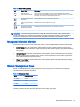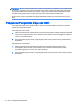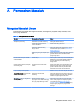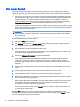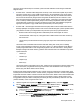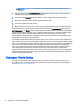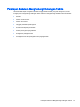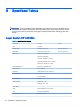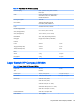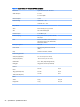User Guide
Kiat Layar Sentuh
Jika Anda mengalami masalah operasional dengan sistem layar sentuh baik pada saat maupun
setelah penginstalan, gunakan kiat di bawah ini untuk membantu menentukan sumber masalahnya.
●
Jika “No Elo touchmonitor found” (Monitor sentuh Elo tidak ditemukan) ditampilkan pada layar,
instal pengandar terbaru. Monitor sentuh dengan antarmuka USB/serial ganda membutuhkan
pengandar terbaru. Jika Anda mengganti instalasi yang ada dan mengalami masalah ini,
sebaiknya perbarui pengandar layar sentuh dengan pembaruan yang tersedia pada halaman
Driver and File Downloads (Unduhan Pengandar dan Berkas) dari situs web Elo.
●
Pastikan mengkalibrasi monitor layar sentuh L5006tm. Respons sentuhan harus selaras dengan
gambar video (terkadang ini disebut kalibrasi). Biasanya hal ini hanya dilakukan jika pengandar
sentuh diinstal untuk kali pertama.
CATATAN: LCD L5009tm dengan teknologi APR memiliki sistem koordinat pasti yang tidak
pernah berubah seiring perubahan waktu, posisi maupun lingkungan. Dengan APR, kalibrasi
akan tereliminasi.
Untuk mengkalibrasi layar sentuh L5006tm:
1. Klik tombol Start (Mulai) Windows.
2. Pilih Settings (Pengaturan) > Control Panel (Panel Kontrol) (pada sistem operasi yang lebih
baru, langkah Settings (Pengaturan) dihilangkan).
3. Buka aplikasi Elo dengan mengklik dua kali ikon Elo.
Pada Windows XP, untuk melihat ikon Elo mungkin perlu mengklik tombol Show Classic View
(Tunjukkan Tampilan Klasik) pada sisi kiri layar.
4. Klik tombol Alignment/Calibration (Penyelarasan/Kalibrasi).
Tombol Alignment/Calibration (Penyelarasan/Kalibrasi) selalu terdapat pada tab General
(Umum) dari unit tab Elo Control Panel (Panel Kontrol Elo). Labelnya mungkin Calibrate
(Kalibrasi), Align (Selaras) atau mungkin hanya berupa ikon (tanda jari dan tanda plus pada
tampilan).
5. Sentuh target yang ditampilkan di sudut kiri atas. Target akan muncul kembali di sudut kanan
bawah.
6. Sentuh target kanan bawah. Target akan muncul kembali di sudut kanan atas.
7. Sentuh target kanan atas. Layar berikutnya adalah pemeriksaan penyelarasan.
8. Pada layar pemeriksaan penyelarasan, sentuh berbagai tempat pada layar dan amati apakah
kursor melompat ke titik yang disentuh.
Bilah indikator kemajuan menampilkan sisa waktu relatif sebelum terjadi rehat untuk prosedur
pemeriksaan. Jika sampai pada waktu rehat, prosedur tersebut akan dihentikan dan titik
penyelarasan yang baru tidak akan dipertahankan.
Jika responsnya benar, sentuh tombol Accept (Terima) - tombol mungkin berupa tombol Yes
(Ya) atau tanda centang hijau.
Mengklik No (Tidak) atau ikon panah ulangi (redo) akan menampilkan kembali target untuk
menjalankan kembali prosedur penyelarasan. Ingat, Anda harus mengklik tombol Accept (Terima)
untuk menyimpan titik penyelarasan yang baru.
18 Apendiks A Pemecahan Masalah